如果您的文档中包含不需要的空白页,则该文档中可能包含空段落、手动分页符或特殊格式的分节符。 在 Word 网页版 中,您可以使用“编辑”视图删除空段落和分页符。 若要删除或修改分节符,则需要使用 Word 桌面应用程序。
注意: 如果希望删除整篇文档而不是单页,请参阅在 OneDrive 中删除文件或文件夹。
使用 Word 网页版 按照下列步骤删除空段落和分页符。
-
单击“编辑文档”>“在 Word 网页版 中编辑”。
-
空段落在文档中显示为空白行。 若要删除空段落,只需选中它们并删除。 (Word 中的段落是以硬回车符结尾的任何文本。)
-
若要删除分页符,请单击选中它,然后按 Delete。

如果您有 Word 桌面应用程序,您可以使用“在 Word 中打开”命令打开文档并删除分节符。
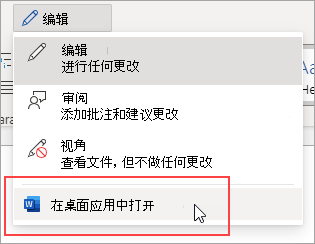
在 Word 中打开文档后,请参阅在 Word 中删除页面。 如果没有 Word,可立即在最新 Office 版本中试用或购买它。
提示: Word 网页版 可与 Word 和其他 Office 桌面程序无缝配合工作,我们也会根据你和其他用户的意见进行更新。 有关最新功能通知,请访问 Office Online 博客。
是否有我们在此处未做解答且与 Word 网页版 相关的问题?
请在 Word 网页版 Answers 社区.中发布问题。
帮助我们改进 Word
是否有关于如何改进 Word 网页版 的建议? 如果有,请访问 Word 网页版 UserVoice 告知我们!







